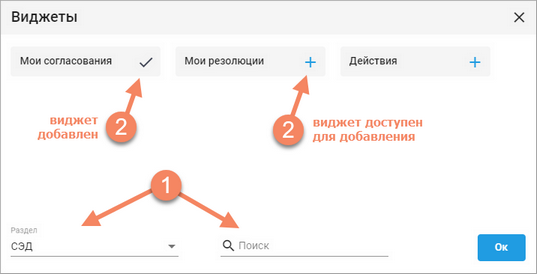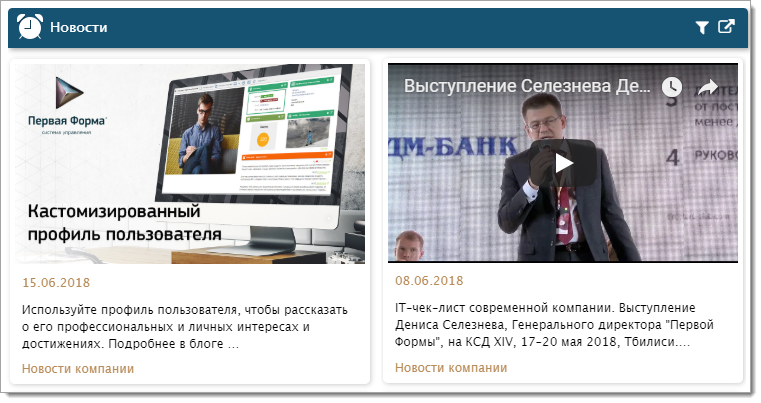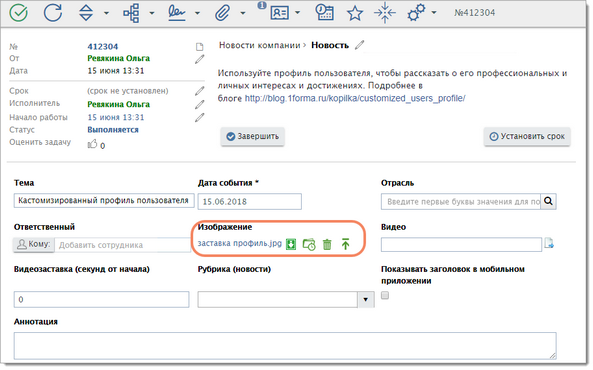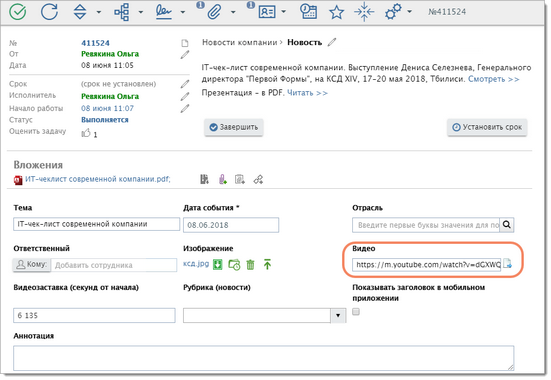|
|---|
Состав и наполнение виджетов, расположенных на портале, настраиваются системным администратором, но вы можете частично адаптировать для себя интерфейс портала (если у вас есть права и если настройки портала это допускают). Например, вы можете скрывать или перемещать отдельные виджеты, менять их размер.
В "Первой Форме" поддерживаются несколько видов порталов, в зависимости от версии системы.
В последних версиях используются либо порталы с "адаптивной" версткой — виджеты на них адаптируются (автоматически приспосабливаются) под различные размеры экранов, либо "дашборды" (рабочие столы), которые позволяют пользователям самим управлять расположением и отображением виджетов. В более ранних версиях системы используются портальные страницы, а в совсем старых версиях — обычные (неадаптивные) порталы с "жесткой" (фиксированной) версткой.
Дашборды
На порталах-дашбордах виджеты располагаются на сетке, в соответствии с ее горизонтальными и вертикальными линиями. В обычном режиме просмотра портала сетка не видна.
У таких порталов в правом нижнем углу отображается кнопка ![]() . По клику на нее портал переходит в режим редактирования: отображается сетка и кнопки для редактирования:
. По клику на нее портал переходит в режим редактирования: отображается сетка и кнопки для редактирования:
Кнопки для настройки дашборда и виджетов.
По нажатию на кнопку добавления виджетов открывается окно, где можно выбрать раздел или найти нужный виджет поиском (1), а затем добавить один или несколько виджетов, кликнув на значок + (2). Добавленные виджеты отобразятся внизу портала, их можно переместить и изменить размер.
Добавление виджетов.
После завершения редактирования нужно либо сохранить, либо отменить изменения.
Портальные страницы
На портальных страницах вы можете включать или скрывать отдельные (необязательные) блоки с помощью контекстного меню — оно вызывается кликом правой кнопки мыши по свободному месту на портальной странице.

Контекстное меню портальной страницы.
У виджетов вы можете изменить цвет шапки, открыв настройки кнопкой  в правом верхнем углу виджета:
в правом верхнем углу виджета:
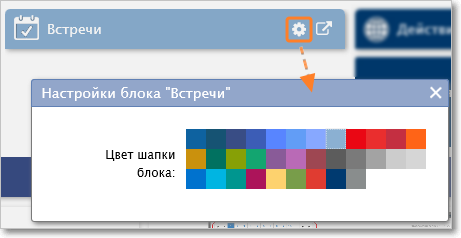
Настройки виджета.
Отбор данных для виджета (фильтры)
Для некоторых виджетов могут быть настроены фильтры — возможности отбора отображаемых данных по некоторым, заранее определенным параметрам. В этом случае в правом верхнем углу виджета отображается значок ![]() . По клику на него открывается окно отбора данных.
. По клику на него открывается окно отбора данных.
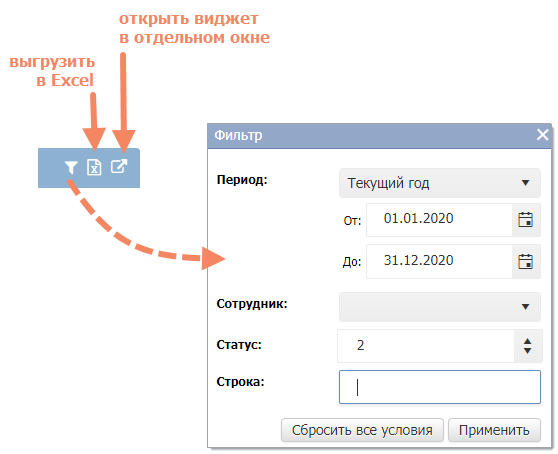
Отбор данных для виджета.
Особенности публикации новостей
Для публикации новостей выделяется отдельная категория, которая "привязывается" в новостному виджету (настройки выполняются системным администратором). При публикации новости указывается ее тема, содержание, дата публикации. В зависимости от настроек, может указываться новостная рубрика или другие параметры.
Новости обычно сопровождаются изображениями или видео.
•Изображение должно иметь размер 1200*675 px, в отдельных случаях сверху и снизу могут обрезаться поля по 37-38 пикселей, поэтому там не должно быть ценной информации.
•Для публикации видео оно должно быть выложено на YouTube, в новостном виджете указывается ссылка на него. Если в новости опубликовано и изображение, и видео, то отображаться будет видео (оно имеет приоритет в показе).